Always On Display 안됨 비활성화 해결 방법
Always On Display 메뉴가 비활성화되어 선택이 안 되는 현상이 발생하거나 아예 메뉴에 존재하지 않을 때가 있다. 이처럼 AOD가 작동하지 않을 때 해결할 수 있는 방법을 소개한다. 이제 Always On Display 안됨 문제를 해결하고 꺼진 화면에서도 시계나 배터리 잔량 등을 표시하는 기능을 써 보자.
Always On Display 안됨
화면이 꺼진 상태에서도 날짜나 시간, 어플 알림, 배터리 잔량, 생체 인식 등을 사용하려면 Alway On Display 기능을 활성화해야 한다. 그런데 AOD을 설정하고 작동시키려는데 비활성화되어 선택할 수 없는 경우가 있다.
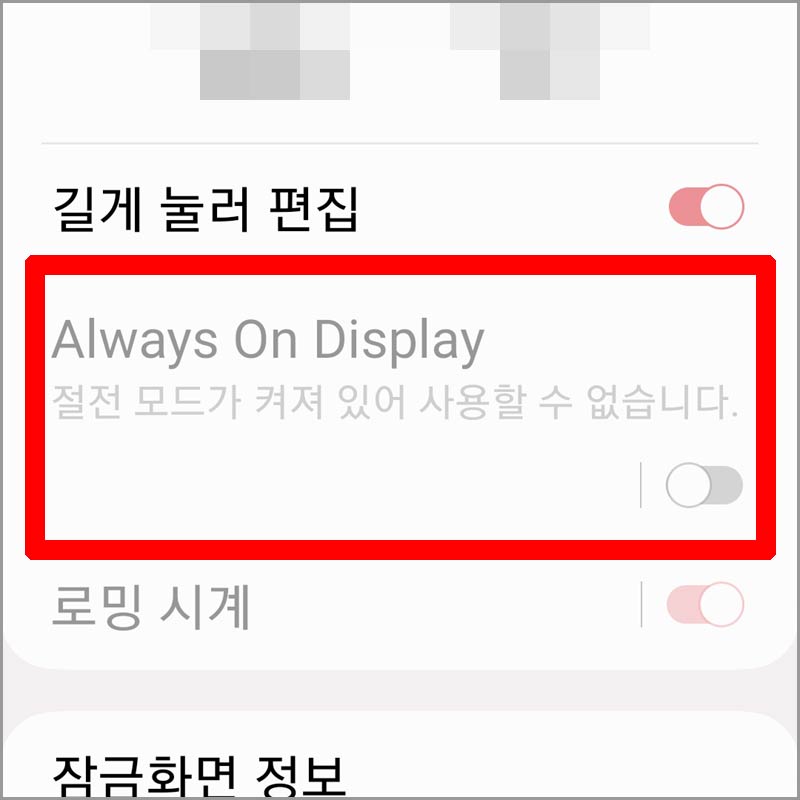
다음과 같은 경우에 AOD가 비활성화된다.
①배터리가 5% 미만일 때
②모바일 키패드 사용 중일 때
③접근성 일부 기능을 활성화중일 때
④절전모드, 초절전모드 동작 중일 때
→ ③은 안드로이드 버전 8과 버전 9에서 발생한다. 해결하려면 설정→접근성→시각으로 이동하여 확대, 돋보기 창, Voice Assistant, 색상 반전, 컬러 렌즈 중에 활성화가 돼 있는 기능을 비활성화하면 된다.
→ AOD가 비활성화되는 이유는 대부분의 경우, ④절전모드, 초절전모드 동작 중이기 때문이다. 다음과 같은 메시지가 뜨며 AOD가 비활성화되어 있는 경우 해결하는 방법에 대해 알아보겠다.
Always On Display
절전 모드가 켜져 있어 사용할 수 없습니다
AOD 안됨 해결방법
1.'설정' 터치
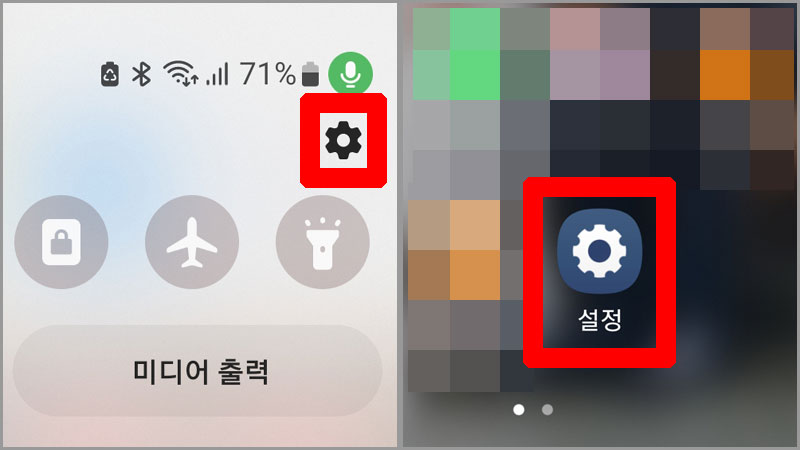
2.'배터리 및 디바이스 케어' 터치
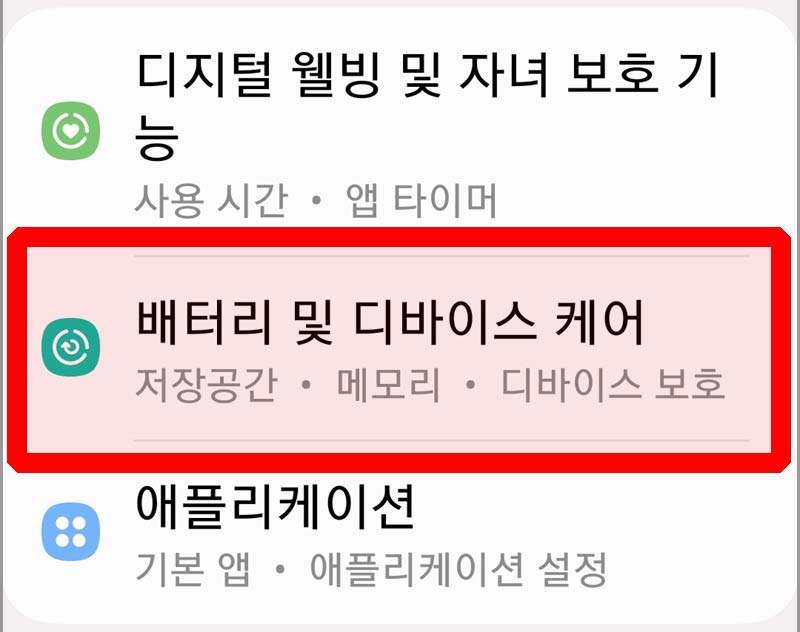
3.'배터리' 터치
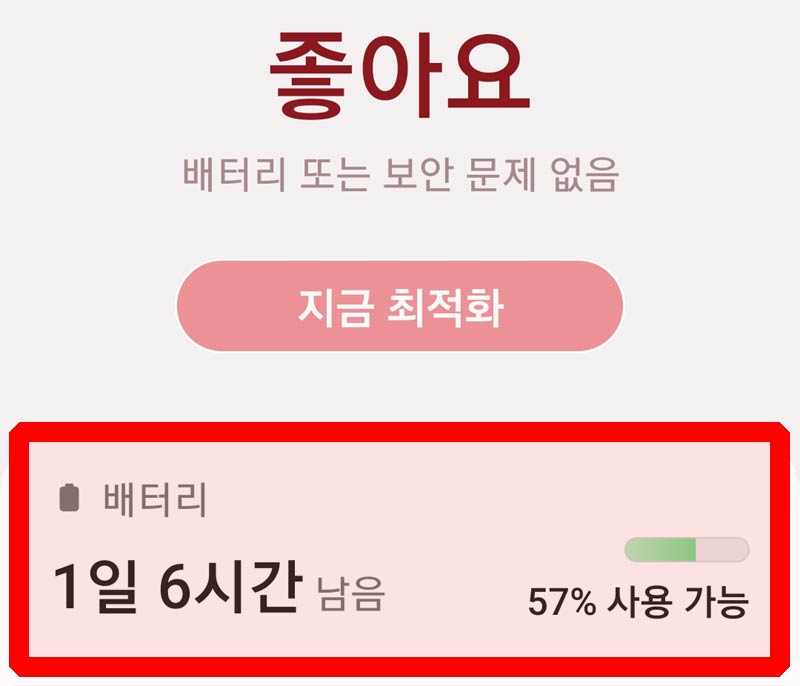
4.'절전 모드' 터치
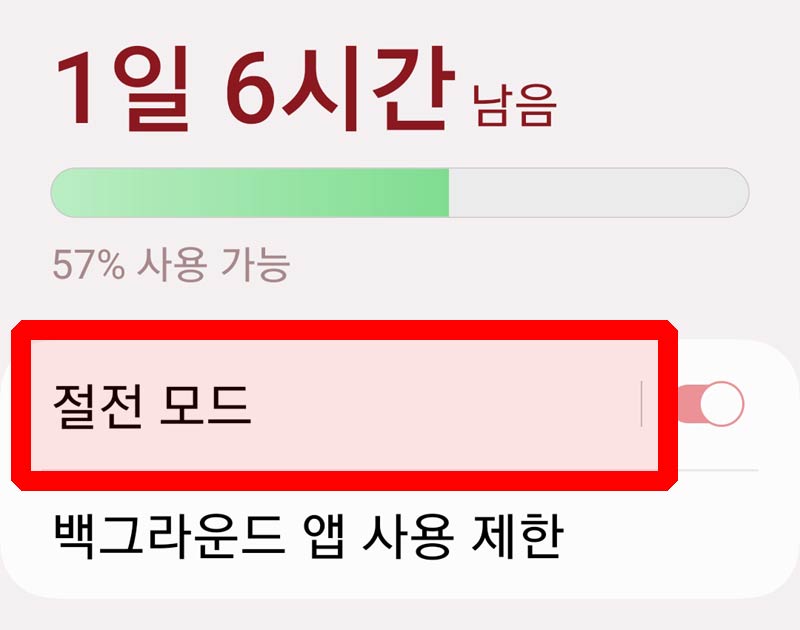
5.'사용 안 함'으로 바꾸기
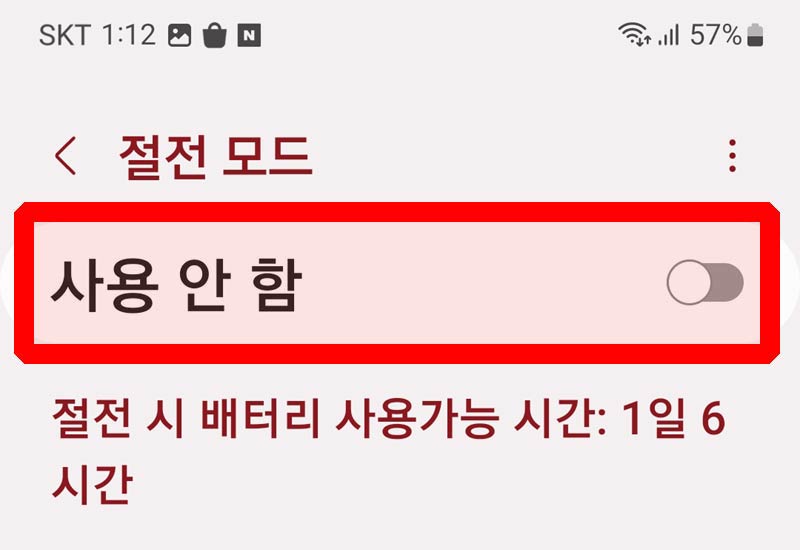
6.'Always On Display 끄기' 비활성화
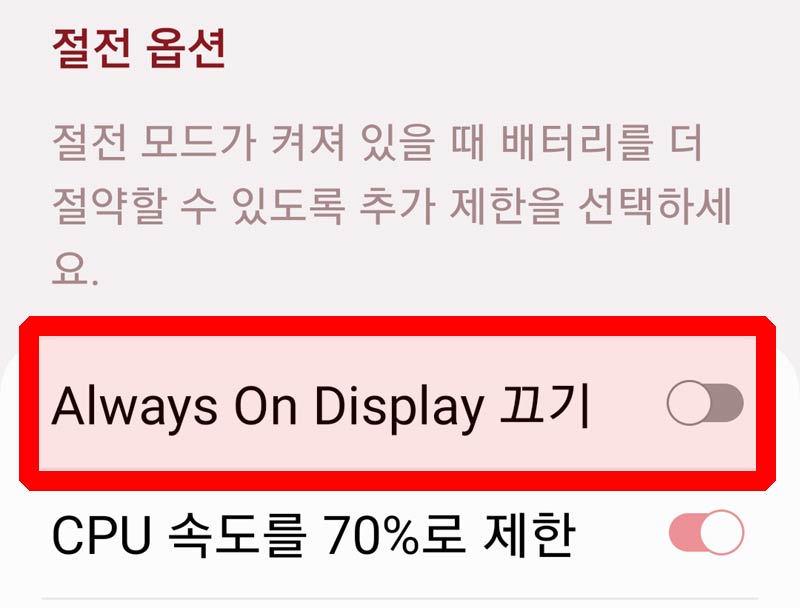
→ 안드로이드 버전 13기준이며, 사진은 갤럭시 S22 울트라 스샷이다.
→ 모든 과정이 끝난 후, 다시 절전 모드를 '사용 중'으로 설정해도 된다.
이렇게 설정하여 AOD를 활성화한 후에 AOD설정을 하면 된다.
AOD 메뉴 없음
Always On Display 기능은 대부분의 안드로이드폰과 일부 애플폰에서 사용가능한 기능으로, 모든 스마트폰에서 작동하는 것은 아니다.
갤럭시 S7이후의 S시리즈와 갤럭시 노트7이후의노트시리즈, 갤럭시 Z시리즈, 대부분의 갤럭시A시리즈에서 쓸 수 있으나, 비교적 최신 기종 중에서도 AOD기능이 없는 경우도 있다.
한 예로 2022년 3월에 출시한 갤럭시A33 5G모델의 경우에는 AOD 메뉴 자체가 없어서 사용이 불가능하다.
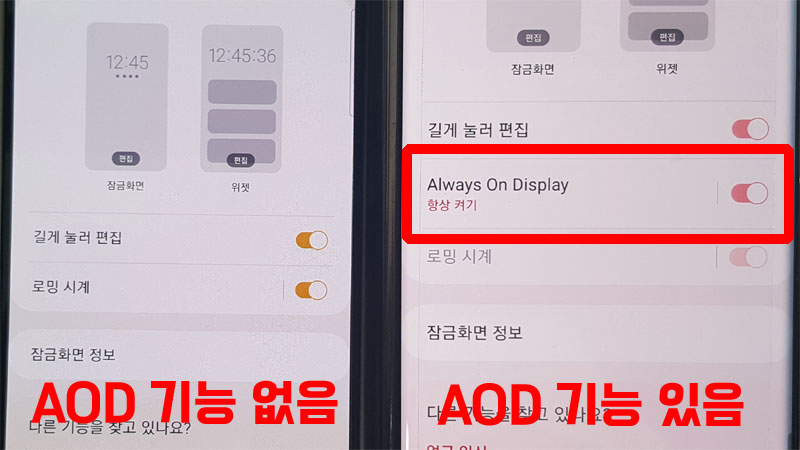
자신의 폰이 AOD 기능을 지원하는지 확인해야 한다.
'알쓸신잡 > 흥미로운 지식' 카테고리의 다른 글
| 호주 커피 vs 한국 커피 (0) | 2023.08.10 |
|---|---|
| 갤럭시 꺼진 화면 시계 표시하기 (0) | 2023.08.09 |
| 단기간 다이어트, 살빼는 법 (0) | 2023.08.05 |
| 사랑의 호르몬 종류 (0) | 2023.07.25 |
| 열 손가락 반지의 의미, 어울리는 보석 (0) | 2023.07.24 |




댓글